Jos sinulla on tiedostoja, joita käytät usein, voit kiinnittää ne Viimeisimmät-sivulle, niin voit avata ne nopeasti.
Tiedoston kiinnittäminen luettelon alkuun
-
Napauta Tiedosto > Avaa > Viimeisimmät.
-
Napauta oikealla olevassa tiedostoluettelossa sen tiedoston vieressä olevaa Lisää-kuvaketta

-
Valitse Kiinnitä.
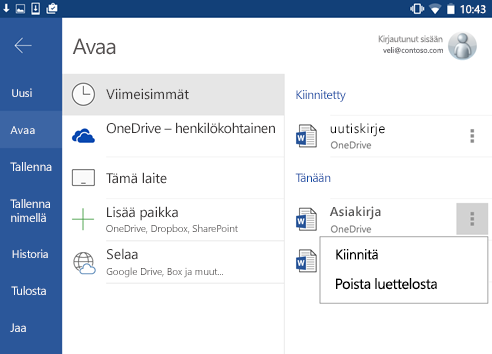
Tiedosto lisätään näytön yläreunan Kiinnitetty-osaan, jonka kautta sitä on helppo käyttää.
Huomautus: Jos haluat poistaa tiedoston kiinnityksen yläreunasta, napauta Lisää-kuvaketta 
Tiedoston kiinnittäminen aloitusnäyttöön
-
Napauta Tiedosto > Avaa > Viimeisimmät.
-
Napauta oikealla olevassa tiedostoluettelossa sen tiedoston vieressä olevaa Lisää-kuvaketta

-
Valitse Lisää aloitusnäyttöön.
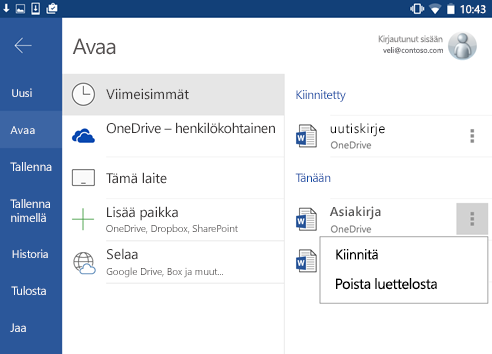
Näet tiedoston puhelimen tai tabletin aloitusnäytössä.










